
Es gibt so viele Open-Source-Tools und Skripte, die zum Anzeigen und Anzeigen von Linux-Systeminformationen verwendet werden können, und Neofetch ist eines davon, das detaillierte Linux-Systeminformationen auf umfassendere Weise anzeigen und ausgeben kann, wenn Sie möchten um Linux anzuzeigen. Mit Informationen wie Hardwarespezifikationen, Kernel-Version, Laufzeit und verwendeter Desktop-Umgebung ist Neofetch genau das Richtige für Sie. Der Grund, warum ich es empfehle, ist, dass sein Output sehr persönlich und interessant ist.
Neofetch installieren
Mit den folgenden Schritten können wir Neofetch ganz einfach in Debian/Ubuntu installieren. Da Neofetch eine plattformübergreifende Anwendung ist, die für die meisten Betriebssysteme verfügbar ist, können wir sie sogar unter Windows (Cygwin) installieren.
Auf der GitHub-Homepage von Neofetch werden auch die Installationsschritte für Arch Linux, Gentoo, Fedora und Mac OS X detailliert beschrieben.
Führen Sie den folgenden Befehl im Terminal aus, um Drittanbieterquellen hinzuzufügen
echo "deb http://dl.bintray.com/dawidd6/neofetch jessie main" | sudo tee -a /etc/apt/sources.list
Führen Sie den folgenden Befehl aus, um den öffentlichen Schlüssel hinzuzufügen (Curl muss installiert sein)
curl -L "https://bintray.com/user/downloadSubjectPublicKey?username=bintray" -o Release-neofetch.key sudo apt-key add Release-neofetch.key rm Release-neofetch.key
Installieren Sie Neofetch auf dem aktuellen System
sudo apt-get update sudo apt-get install neofetch
Verwenden Sie Neofetch
Wie verwende ich NeoFetch nach der Installation? Tatsächlich müssen Sie nur seinen Benutzernamen im Terminal ausführen, um Daten direkt auszugeben.
sudo neofetch
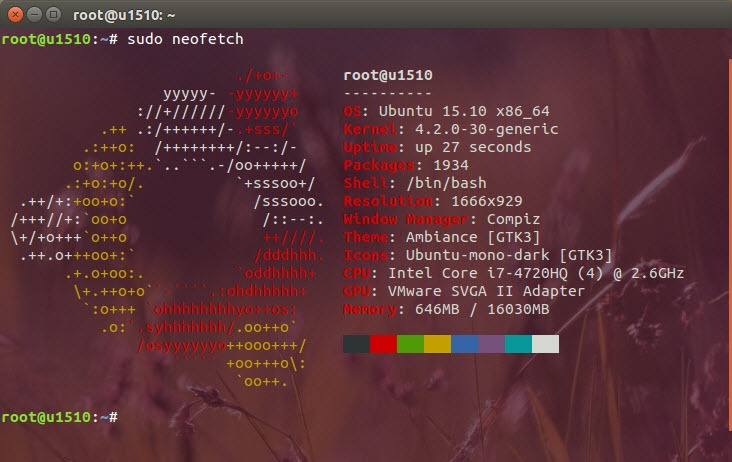
Wie Sie sehen, ist die Informationsausgabe standardmäßig sehr detailliert. Sollten Sie das Gefühl haben, dass die Darstellung eintönig ist, können Sie für die Ausgabe erweiterte Parameter nutzen. Beispielsweise kann die Speichernutzung als Prozentsatz mit einem farbigen Fortschrittsbalken angezeigt werden:
sudo neofetch --memory_display bar --color_blocks off
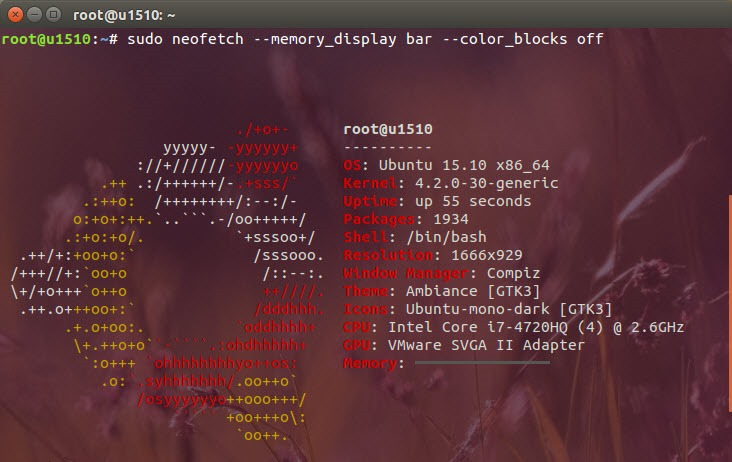
Sie können auch die Ausgabetextfarbe anpassen:
neofetch --colors 7 7 5 11 7 9
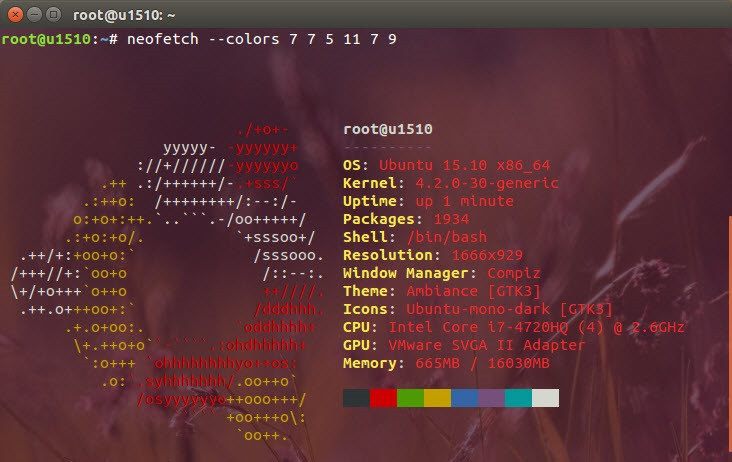
Sie können die vom System eingegebenen Detailinformationen auch direkt als Screenshot ausgeben und als Bild speichern:
neofetch --scrot /path/to/img
Sie können den Bildausgabepfad nach Ihren Wünschen festlegen.
Alias konfigurieren
Es ist sehr langweilig und zeitaufwändig, lange Parameter jedes Mal zu wiederholen, wenn Sie sie verwenden. Ich glaube, Sie können sie sich nicht so gut merken wie ich. Daher wird empfohlen, die Parameter in die .bashrc-Datei zu schreiben und sie über einen Alias auszuführen.
Die folgenden Parameter habe ich meiner .bashrc-Datei hinzugefügt, auf die Sie sich beziehen können:
alias neofetch2="neofetch \ --block_range 1 8 \ --line_wrap off \ --bold off \ --uptime_shorthand on \ --gtk_shorthand on \ --colors 4 1 8 8 8 7 "
Denken Sie übrigens daran, nach dem Ändern der Konfigurationsdatei die Quelle ~/.bashrc anzugeben, damit sie wirksam wird. Wenn Sie es das nächste Mal verwenden, führen Sie neofetch2 einfach direkt aus und es ist in Ordnung.
Das obige ist der detaillierte Inhalt vonSo verwenden Sie Neofetch, um Linux-Systeminformationen personalisiert anzuzeigen. Für weitere Informationen folgen Sie bitte anderen verwandten Artikeln auf der PHP chinesischen Website!




